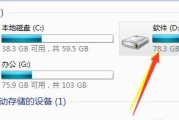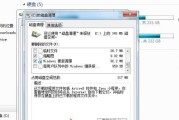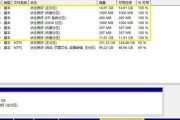在如今数字化的时代,我们几乎每天都要处理大量的数据和文件。为了更方便地携带和存储这些数据,将电脑硬盘改装为移动硬盘成为了一种流行的选择。然而,只有正确分区才能充分利用这些移动储存设备的潜力。在本文中,我们将详细介绍如何将电脑硬盘改装为移动硬盘,并提供一个完整的分区指南。

1.第一步:备份数据
在进行任何改装之前,务必首先备份您的重要数据。这是因为硬盘改装的过程可能会导致数据丢失或损坏。
2.第二步:选择适当的外壳
为了将电脑硬盘改装成移动硬盘,您需要购买一个适合的外壳。确保选择与您的硬盘接口兼容的外壳,并考虑到移动硬盘的需求,如防震、防尘等功能。
3.第三步:拆卸电脑硬盘
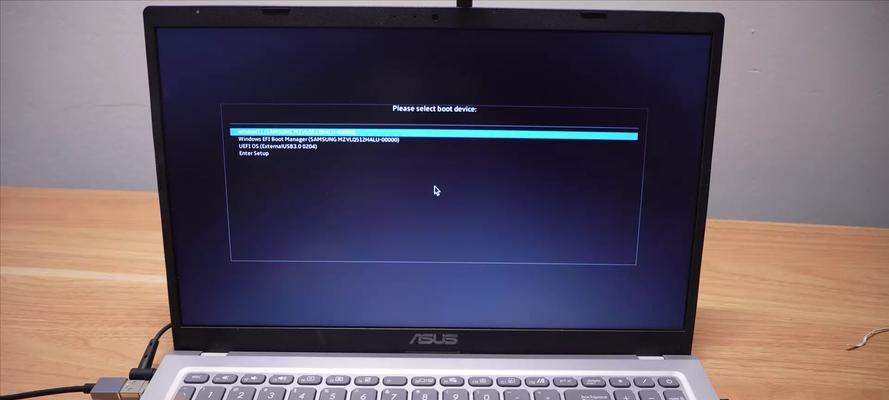
将电脑硬盘从您的计算机中拆卸出来,并小心地将其放置在一个干净、无尘的工作台上。
4.第四步:安装硬盘到外壳
按照外壳厂商提供的说明,将电脑硬盘安装到外壳中。确保连接接口正确,且硬盘牢固地安装在外壳内部。
5.第五步:将移动硬盘连接至电脑
使用USB线将移动硬盘连接至电脑,并确保电脑能够正确识别并读取移动硬盘。
6.第六步:打开磁盘管理工具
在Windows系统中,可以通过打开“磁盘管理”工具来进行分区操作。点击“开始”按钮,搜索并打开“磁盘管理”。
7.第七步:选择硬盘
在磁盘管理工具中,找到您的移动硬盘,并右击选择“初始化磁盘”。
8.第八步:选择分区类型
选择适合您需求的分区类型,可以是主分区、扩展分区或逻辑分区。主分区用于安装操作系统,而逻辑分区用于存储数据。
9.第九步:创建分区
在已初始化的移动硬盘上,右击空白处并选择“新建简单卷”,按照向导创建新的分区。
10.第十步:设置分区大小
根据您的需求,设置分区的大小。您可以选择将整个硬盘作为一个分区,也可以将其分成多个较小的分区。
11.第十一步:指定分区格式
选择适当的文件系统格式,如NTFS或FAT32。请注意,不同的文件系统格式支持不同的功能和文件大小限制。
12.第十二步:完成分区设置
按照向导的指示,完成所有分区设置,并确保保存更改。
13.第十三步:测试分区
重新启动电脑,并测试移动硬盘是否正常工作。尝试读写文件,以确保分区设置正确无误。
14.第十四步:多个分区的管理
如果您决定将硬盘分成多个分区,您可以使用磁盘管理工具对这些分区进行管理。您可以调整分区大小、删除分区或创建新的分区。
15.
将电脑硬盘改装为移动硬盘是一种方便实用的解决方案,而正确的分区设置则是充分利用移动硬盘潜力的关键。通过备份数据、选择适当的外壳、正确安装硬盘到外壳、连接至电脑并进行分区设置,您将能够轻松地将电脑硬盘改装为移动硬盘,并充分利用其储存功能。
将电脑硬盘改装为移动硬盘的方法与分区指南
在如今移动存储需求日益增长的时代,将电脑硬盘改装为移动硬盘成为了一个经济实惠且便捷的选择。本文将介绍一种简单易行的改装方法,并提供适合移动硬盘的分区方案,帮助读者更好地利用电脑硬盘的潜力。
准备工作和所需材料
在开始改装之前,你需要准备一些必要的工具和材料,包括一台电脑、一根SATA-USB转接线、一块未使用的电脑硬盘以及一个可靠的磁盘分区工具。
拆卸电脑硬盘
将电脑关机并断开电源,然后打开机箱,找到硬盘所在位置,并轻轻拆卸出来。注意,不同机型可能存在细微差异,最好查阅相关资料或寻求专业指导。

连接电脑硬盘与电脑
使用SATA-USB转接线将电脑硬盘与电脑连接起来,确保连接稳固可靠。插好线后,将转接线的USB接口插入电脑的USB端口。
格式化电脑硬盘
打开计算机管理,找到“磁盘管理”选项,右键点击待改装硬盘,选择“格式化”选项,并按照提示完成格式化过程。这一步将清空硬盘内的数据,请务必备份重要文件。
创建主分区和扩展分区
在磁盘管理界面,右键点击已格式化的硬盘,选择“新建简单卷”选项,并按照向导创建主分区。随后,再次右键点击未分配空间,选择“新建扩展卷”选项,按照向导创建扩展分区。
设置分区大小
根据个人需求,设置主分区和扩展分区的大小。主分区适合存储操作系统和常用软件,而扩展分区适合存储大量的文件和数据。
分配驱动器号码
为每个分区分配一个驱动器号码,以方便在资源管理器中快速访问硬盘内容。右键点击分区,选择“更改驱动器号码和路径”选项,按照提示进行设置。
为分区添加卷标
为每个分区添加有意义的卷标,以便更好地识别和管理。右键点击分区,选择“属性”选项,在“常规”选项卡中填写卷标名称。
设置文件系统格式
选择适合移动硬盘的文件系统格式,如FAT32或NTFS。右键点击分区,选择“格式化”选项,在格式化界面中选择文件系统类型并开始格式化。
安全移除硬盘
在使用完移动硬盘后,务必安全地将其移除。在任务栏通知区域找到“安全删除硬件”图标,右键点击并选择相应的移动硬盘,等待系统提示后再拔出转接线。
使用移动硬盘的注意事项
为了保证移动硬盘的使用寿命和数据安全,我们需要注意插拔时的正确操作、避免硬盘受到剧烈震动以及定期进行数据备份等。
充分发挥移动硬盘的优势
除了用作数据存储之外,移动硬盘还可以作为备份工具、外部系统启动介质和文件传输的中转站等。充分发挥移动硬盘的优势,将带给你更多便利。
改装移动硬盘的好处
通过简单的改装,我们可以将闲置的电脑硬盘变成一台实用的移动硬盘,不仅节省了成本,还能更好地利用资源。同时,根据个人需求进行适当的分区,可以提高存储和管理效率。
注意事项和常见问题解答
在改装移动硬盘的过程中,可能会遇到一些问题。本节将列举一些常见的注意事项和解决方案,帮助读者更好地应对可能的困惑。
结尾
通过简单的步骤,我们可以将电脑硬盘改装为移动硬盘,并根据个人需求进行合理的分区设置。这不仅为我们带来了方便和经济实惠,还充分利用了资源,满足了日常存储需求。
标签: #电脑硬盘